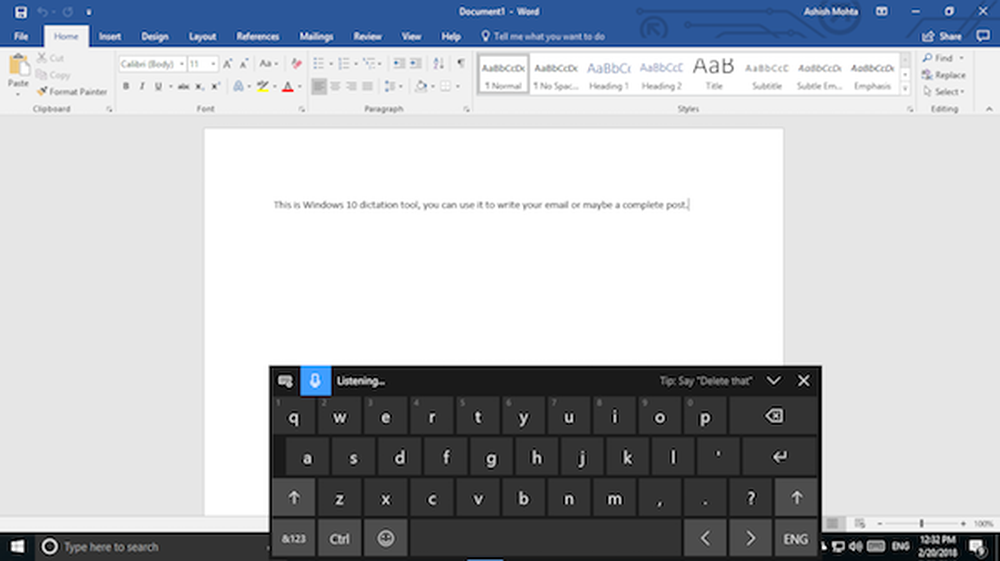Slik bruker du virtuelle skrivebord i Windows 10

Legg til et virtuelt skrivebord i Windows 10
Å legge til et annet skrivebord er enkelt. Du kan gjøre det ved å klikke på Oppgavevisning knappen på oppgavelinjen som ligger ved siden av Søk og Start-menyen, eller bruk snarveien Windows Nøkkel + Tab og velg Legg til et skrivebord som vist under. Eller du kan legge til en uten å trekke opp oppgavevinduet ved å bruke Windows-tast + Ctrl + D.

Bytt mellom skrivebord
Det er et par måter å bytte mellom flere skrivebord. Du kan enten bruke tastatursnarveien Windows Nøkkel + Ctrl og Venstre eller Høyre pil nøkkel avhengig av hvor du vil gå. Eller med deg med musen ved å klikke på Oppgavevisning-knappen og deretter hvilket skrivebord du vil bruke.

Flytt Windows mellom skrivebord
Når du arbeider mellom flere stasjonære datamaskiner, vil du i enkelte tilfeller flytte åpne vinduer fra den ene til den andre, og det er lett å gjøre. Bruk Oppgavevisning-panelet til å vise hvert skrivebord du har opprettet, og hold musen over skrivebordet med skjermen du vil flytte. Høyreklikk deretter vinduet du vil flytte, og velg i menyen som dukker opp Flytte til og deretter skrivebordet du vil flytte det til.
For eksempel, i bildet nedenfor, flytter jeg nyhetsappen fra mitt første virtuelle skrivebord til det tredje.

Lukk et skrivebord
Lukking av et virtuelt skrivebord er rett frem. Bare hent opp oppgavevisningsruten og lukk den du ikke trenger lenger. Du kan også lukke det nåværende skrivebordet du arbeider med uten å trekke opp oppgavevinduet ved å trykke Windows-tast + Ctrl + F4. Men det er verdt å merke seg at jeg bare kunne få den viktige kombinasjonsboksen til å fungere på en av mine Windows 10-datamaskiner - husk at vi fortsatt er i beta-folkens.
Vær også oppmerksom på at hvis du lukker et skrivebord som har åpne apper på det, blir de overført til skrivebordet til venstre for det du lukker.

Jeg vil anta at flere funksjoner vil bli lagt til i kommende tech forhåndsvisning bygger, så det er mer av en robust funksjon som i Linux. For eksempel, funksjoner jeg vil gjerne se er muligheten til å dra programmer mellom skrivebord, endre bakgrunnsbilder til hvert skrivebord, eller hoppe til et bestemt skrivebord uten å måtte sykle gjennom dem alle.
Det er fint å se at Microsoft endelig la til virtuelle skrivebord. Med separate skrivebord er det enklere å administrere forskjellige prosjekter uten å ha skjermen din rotete med åpne apper - spesielt hvis du ikke bruker en skjerm med flere skjermer.
Husk at vi dekker nye funksjoner som de er lagt til i Windows 10, og hvis du vil diskutere de nyeste Windows 10-hendelsene, sjekk ut vårt Windows 10 Forum.